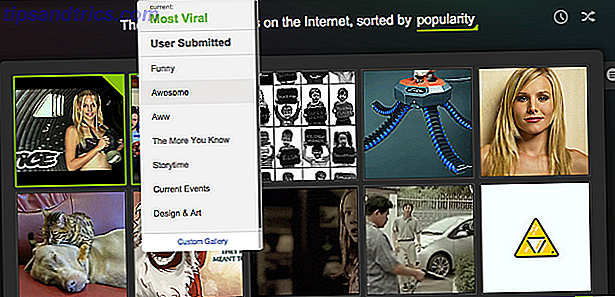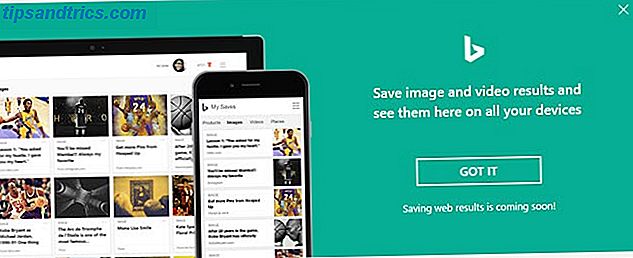Die neueste Version von Microsoft Office ist 2016, die bald von Office 2019 übertroffen wird. Aber wenn Sie Office 365 nicht kostenlos auf Office 2016 mit Ihrem Office 365-Abonnement-Upgrade auf Office 2016 kostenlos für heute mit Ihrem Office 365 aktualisieren, können Sie es jetzt kostenlos nutzen Abonnement Microsoft Office 2016 für Windows ist gelandet und es bringt viele intelligente neue Funktionen. Wenn Sie ein Office 365-Abonnement haben, können Sie es jetzt kostenlos erhalten und wir zeigen Ihnen, wie es weiter geht. Lesen Sie weiter, möglicherweise arbeiten Sie weiterhin mit Office 2013.
Dieser Leitfaden kann als kostenloses PDF heruntergeladen werden. Downloaden Sie Microsoft Office 2013: Der inoffizielle Leitfaden jetzt . Fühlen Sie sich frei zu kopieren und teilen Sie dies mit Ihren Freunden und Familie.Hier finden Sie die Anleitung, die Sie benötigen, um Ihre Microsoft Office-Version optimal zu nutzen.
In diesem Leitfaden:
- Einführung
- Office 2013 und die "moderne" Benutzeroberfläche
- Alles, was Sie über Word 2013 wissen müssen
- Ist Microsoft Excel schon ausreichend?
- PowerPoint 2013: Eine neue Dimension für Präsentationen
- Microsoft Outlook: Neu gestaltet
- Die Geheimwaffe: OneNote
- Office 2013 und OneDrive
- Der Rest von Microsoft Office
- Microsoft Office 2013: sollten Sie aktualisieren oder nicht?
- Blinddarm
1. Einleitung
Die weltweit beliebteste Microsoft Office-Suite für Produktivitätssteigerungen erreichte mit der Veröffentlichung von Microsoft Office 2013, einer cloud-integrierten Version der Software, ihre siebte Version. Sie ist komplett mit der neuen Kachel-basierten Benutzeroberfläche ausgestattet, die früher als "Modern" bekannt war von denen Sie vertraut sein werden, wenn Sie Windows 8 benutzt haben oder sehen Sie sich unseren Windows 8 Guide an).
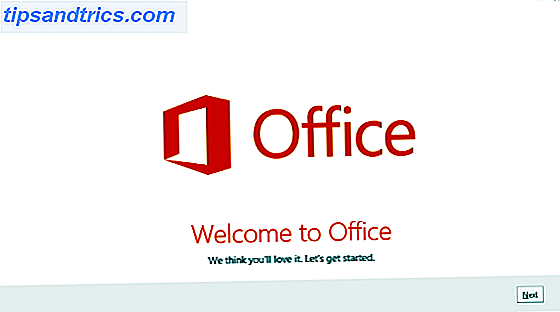
Microsoft Office 2013 enthält alle üblichen Komponentenanwendungen, von denen die meisten neue Funktionen hervorbringen. Die Kompatibilität mit Windows ist im Vergleich zu früheren Office-Versionen begrenzt, obwohl diese neue Inkarnation Touchscreen-Unterstützung für Tablet-Computer und native OneDrive-Cloud-Unterstützung (früher als SkyDrive bezeichnet) für Dokumente mit beliebigem Zugriff bietet.
Am interessantesten ist, dass Microsoft verschiedene Versionen von Office 2013 anbietet, insbesondere zwei Abonnement-basierte Versionen.
1.1 Office 2013: Was hast du?
Wenn Sie Berichte und andere Dokumente schreiben möchten, ist Microsoft Office 2013 natürlich mit der Mutter aller Textverarbeitungsprogramme ausgestattet, Word 2013 Word 2013: Eine eingehende Überprüfung dessen, was Sie erwarten sollten Word 2013: Eine eingehende Überprüfung dessen, was Sie Sollte erwartet Es ist drei Jahre her, seit Microsoft Office 2010 eingeführt hat. Neben den Online-Versionen (Microsoft Office Web Apps) seiner beliebten Anwendungen wurde natürlich auch Microsoft Word zum Kronjuwel der Suite. Angebot ... Lesen Sie mehr. Daneben sind auch die Tabellenkalkulation Excel, die Präsentationssoftware PowerPoint und die beliebte Notiz-App OneNote enthalten.
Diese vier Anwendungen bilden den Kern jeder Version von Office 2013, während E-Mail- und Terminplanungsanwendung Outlook, Desktop Publishing Tool Publisher und Datenbankverwaltungssoftware Access in Office 2013 weiterhin verfügbar sind. InfoPath, Visio, Project und Lync können ebenfalls zu Office 2003 hinzugefügt werden Abonnementbasierte Office 365-Suites Eine Einführung in Office 365: Sollten Sie sich für das neue Office-Geschäftsmodell entscheiden? Eine Einführung in Office 365: Sollten Sie das neue Office-Geschäftsmodell kaufen? Office 365 ist ein Abonnement-basiertes Paket, das Zugriff auf die neueste Desktop-Office-Suite, Office Online, Cloud-Speicher und Premium-Apps für Mobilgeräte bietet. Bietet Office 365 genug Wert, um das Geld wert zu sein? Weiterlesen ; In diesem Office 2013-Handbuch finden Sie weitere Informationen zu den verschiedenen Versionen.
1.2 Upgrade und Rückwärtskompatibilität
Wenn Sie Ihre aktuelle Version von Office auf die neue Version aktualisieren möchten, müssen Sie beachten, dass es keinen "Upgradepfad" gibt. Sie stellen im Grunde sicher, dass Ihre Dokumente, Wörterbücher und Vorlagen gespeichert, die alte Version deinstalliert und Office 2013 installiert werden Wie man legal Office 2016 & 2013 kostenlos von Microsoft herunterlädt Wie man Office 2016 & 2013 legal von Microsoft herunterlädt Wenn Sie einen Product Key für Microsoft Office besitzen, ist es sehr einfach, die Installationsdateien direkt von Microsoft herunterzuladen und es ist kostenlos. Wir zeigen Ihnen alle Ihre Möglichkeiten. Weiterlesen .
Es stehen verschiedene Versionen zur Verfügung. Sie können jedoch Office.microsoft.com besuchen, um die Testversion von Office 365 herunterzuladen, die den besten Einblick in die aktualisierten Anwendungen bietet.
Systemanforderungen für Microsoft Office 2013 finden Sie in Anhang 1 dieses Office 2013-Handbuchs.
Leider ist Office 2013 nicht mit Windows XP oder Windows Vista kompatibel. Als dieser Artikel im Dezember 2012 zum ersten Mal geschrieben wurde, hatte XP über 11 Jahre nach dem Start mehr als 40 Prozent des Marktanteils von Betriebssystemen. Vista hielt bescheidene 6 Prozent. Der Rest des Windows-Markts könnte upgraden, ohne zuerst das Betriebssystem zu aktualisieren.
1.3 Microsoft Office 2013 unter Windows RT Tablets
Wie Sie vielleicht schon erfahren haben, gibt es verschiedene Versionen von Microsoft Office 2013. Die Hauptversion ist für Windows-Computer, obwohl es eine alternative Version gibt, die mit Windows 8 RT-Geräten geliefert wird.
Wenn Sie ein Windows 8-Tablet mit dieser bestimmten Version des Betriebssystems erworben haben (lesen Sie in der Dokumentation nach, ob Ihr Tablet über einen ARM-Prozessor verfügt oder der Satz Windows RT offensichtlich ist), bietet Office 2013 Home & Student RT ohne zusätzliche Kosten.
Einige Funktionen sind verkleinert; Um Speicherplatz zu sparen, müssen beispielsweise Vorlagen, ClipArts und Sprachpakete heruntergeladen werden, während ältere Dateiformate, Code von Drittanbietern für Makros / VBA / ActiveX-Steuerelemente, PowerPoint-Kommentare, Excel-Datenmodelle und eingebettete Mediendateien in OneNote enthalten sind alle wurden ausgeschlossen.
Die überwiegende Mehrheit der in diesem Office 2013-Handbuch beschriebenen Dinge gilt für alle Versionen von Microsoft Office 2013.
1.4 Verschiedene Geschmacksrichtungen von Office 2013
Neben der Windows 8 RT-Version von Office 2013 sind weitere Pakete verfügbar, die für verschiedene Arten von Benutzern und Anforderungen geeignet sind.
Office 2013 Home & Student umfasst das oben aufgeführte Kernquartett von Anwendungen, während Office 2013 Home & Business Outlook 2013 hinzufügt. Dieses Office 2013-Handbuch wird für jeden nützlich sein, der eine dieser beiden Versionen erworben hat.

Darüber hinaus gibt es ein weiteres Paket, Office 2013 Professional, das Publisher 2013 und Access 2013 hinzufügt. Darüber hinaus gibt es vier Versionen von Office 365, Microsofts Cloud-basierte Premium-Office-Suite. Jeder von diesen hat eine andere Reihe von Anwendungen und verschiedene Lizenzpakete.
Office 365 Home Premium bietet Unterstützung für fünf Geräte und umfasst Word, Excel, PowerPoint, OneNote, Outlook, Publisher und Access mit einer optionalen Microsoft Project 2013-Komponente und einem Viewer für Visio-Dateien. Die anderen Office 365-Suites fügen InfoPath und Lync 2013 sowie die folgenden Lizenzierungsoptionen hinzu:
- Office 365 Small Business Premium: 10 maximale Benutzer, 5 Geräte pro Benutzer
- Office 365 ProPlus: 25 maximale Benutzer, 5 Geräte pro Benutzer
- Office 365 Enterprise: Unbegrenzte Anzahl von maximalen Benutzern, 5 Geräte pro Benutzer
1.5 Die Wolke umarmen
Es ist jedoch nicht nur Office 365, das die Cloud nutzt. Unabhängig davon, ob Sie eine einzelne Office 2013-Komponente erworben haben oder die vollständige Suite ausführen, ist die Integration mit Microsoft OneDrive (früher als SkyDrive bekannt) enthalten.
Unabhängig davon, ob Sie Office 2013 unter Windows 8 (OneDrive ist vollständig in das Betriebssystem integriert) unter Windows 7 (OneDrive verfügt über eine herunterladbare Komponente, die es zu Arbeitsplatz hinzufügt) verwenden, können Sie die Suite problemlos mit OneDrive verbinden Dokumente in der Cloud speichern und später an einem anderen Ort oder von einem anderen Gerät aus öffnen.
Ausführliche Informationen hierzu finden Sie in Abschnitt 8, Office 2013 und OneDrive.
2. Office 2013 und die Benutzeroberfläche "Modern"
Wie bei jeder überarbeiteten Softwareversion gibt es einige Änderungen am Erscheinungsbild von Office 2013, die möglicherweise etwas gewöhnungsbedürftig sind.

Mit der neuen Benutzeroberfläche von Modern UI (ehemals Metro UI) wurde Office 2013 - wie andere Anwendungen und Betriebssysteme, die die moderne Benutzeroberfläche verwenden - für die einfache Verwendung mit den Fingerspitzen konzipiert.
Unabhängig davon, ob Sie eine Bildschirmtastatur auf Ihrem Windows-Tablet-Gerät verwenden oder mit der Maus auf die herkömmliche Weise zeigen und klicken, sollten Sie dennoch wenig Unterschied in der Benutzererfahrung feststellen.
2.1 Produktivität für Finger
Nach dem Start von Office 2013 werden Sie feststellen, dass die Dinge etwas ... quadratisch sind. Dies ist dank der neuen Benutzeroberfläche und kann am besten durch die fehlenden abgerundeten Kanten zugunsten der quadratischen Tabs und Fenster zusammengefasst werden.
Sogar das Menüband wurde neu gestaltet: Die reichhaltig abgerundeten Tabs wurden durch etwas ersetzt, das wesentlich funktioneller sein soll.
In diesem Bereich der Suite gibt es hinsichtlich der Anordnung und Organisation von Features kaum Unterschiede zu früheren Versionen. Wenn Sie über die moderne Restyle 3 Möglichkeiten, Office 2013 Mehr wie Office 2010 3 Möglichkeiten, Office 2013 mehr wie Office 2010 machen Vor ein paar Monaten hatte ich eine großartige Gelegenheit, eine drastisch ermäßigte Kopie von Microsoft Office. Als ich das Produkt kaufte, nahm ich an, dass es Office 2010 sein würde, aber ich war ... Read More, Office 2013 ist ein sehr vertrautes Biest, ein funktionales Upgrade der vorherigen Sammlung von Anwendungen.
2.2 Was ist "modern"?
Zuerst als kachelbasierte Benutzeroberfläche und Menüsystem auf Windows Phone (im Jahr 2010 veröffentlicht), war die kritische Reaktion auf die Benutzeroberfläche des mobilen Systems stark genug, dass Microsoft sie für andere Dienste bereitstellen konnte.

Xbox 360-Konsolen wurden zuerst, gefolgt von dem Webmail-System Hotmail (neugestaltet als Outlook.com) und dann kam Windows 8. Office 2013 ist nur das neueste in einer langen Reihe von Microsoft-Produkten für Finger-fokussierte Interaktion zwischen Mensch und Computer neu gestaltet werden, ermöglicht mit Touchscreen-Geräten.
Natürlich besitzt nicht jeder ein Touchscreen-Gerät, so dass die moderne UI (früher bekannt als Metro UI) mit Maus und Tastatur leicht interagieren kann.
Überall dort, wo Sie Kacheln, quadratische Linien und die WP Segoe Schriftart sehen, können Sie sicher sein, dass die Modern UI in irgendeiner Weise verwendet wird.
2.3 Funktionelle Änderungen seit Office 2010
Microsoft Office 2013 ist nicht über die Benutzeroberfläche natürlich - es geht um Produktivität 10 Einfache Office 2013 Tipps, die Sie produktiver 10 Simple Office 2013 Tipps machen, die Sie produktiver machen MS Office-Fähigkeiten bleiben in der oberen gemeinsamen Fähigkeiten Arbeitgeber sehen verschachtelt zum. Seien Sie also mit diesen zehn einfachen Office 2013 Tipps schlauer und schnappen Sie sich mehr Freizeit am Wasserkühler. Weiterlesen . Wie bei früheren Versionen (die auch über UI-Versionen verfügten) verfügt Office 2013 über verschiedene funktionale Änderungen, neue Funktionen, die die Verwendung der Software verbessern sollen.
Verschiedene Aspekte der Suite wurden in Office 2013 überarbeitet und verbessert. Die Zusammenarbeit und Kommentare beispielsweise wurden insbesondere in Word und PowerPoint grundlegend geändert. Anderswo sind die Implementierung von Modern UI und die verschiedenen Tablet-fokussierten "Touch-Modi" eine Untersuchung wert, und sei es nur für den unterschiedlichen Erfolg, den sie beide erzielen.
Microsoft Access ist wohl der Empfänger der wichtigsten Revisionen, die jetzt für die Erstellung browserbasierter Apps optimiert wurden, die in Unternehmensnetzwerken mit SharePoint oder Office 365 bereitgestellt werden können.
3. Alles, was Sie über Word 2013 wissen müssen
Wahrscheinlich das wichtigste Element von Microsoft Office für die Mehrheit der Benutzer (und Microsoft!) Ist Word. Die neue Version des weltweit beliebtesten Textverarbeitungstools ist trotz des modernen Designs erfreulich vertraut und verfügt über einige hervorragende neue Funktionen und Revisionen älterer Funktionen, die ihren Platz in den Herzen von Unternehmen, Hochschulen und Heimanwendern überall noch weiter festigen.
Neben den aktualisierten Features und Funktionen enthält Word 2013 verschiedene neue Funktionen, z. B. einen Lesemodus und die Möglichkeit zum Bearbeiten und Überprüfen von PDFs.
3.1 Lesemodus in Word 2013
Diese neue Funktion ist verfügbar, wenn Sie Ansicht> Lesemodus öffnen. Mit dieser neuen Funktion können Sie eine vollständige Seitenansicht des Dokuments abrufen, das von Menüs oder anderen Formatierungstools nicht angefressen wurde. Es könnte als besonders geeignet für Tablet-Geräte gelten, aber wenn Ihr Monitor in der Lage ist, einen vertikal gedrehten Desktop anzuzeigen, sehen Sie auch einen gewissen Nutzen.

Zusätzlich zum Lesemodus wurde die Vollbildansicht aus den ausgeblendeten Menüs (oder ihrer Position in der Schnellstartleiste für viele Benutzer) gerettet und in der oberen rechten Ecke des Word 2013-Fensters ein neues Zuhause zugewiesen. Dies ist jedoch nicht so gut wie das Tool in früheren Versionen und verzichtet auf textfreie, buttonfreie Reinheit zugunsten von linken und rechten Scheiben für alle aktiven Werkzeuge.
3.2 Neue Vorlagen finden
Eines der wichtigsten Dinge, die der hardcore Microsoft Word-Benutzer verstehen sollte, ist die Erstellung und Verwaltung von Vorlagen. Word 2013 verfügt über einen neuen Bildschirm zum Erstellen von Vorlagen, auf die beim ersten Start der Anwendung zugegriffen wird.

Dieser "Backstage" -Bereich ist wie eine Verschmelzung des Word 2010-Menüs "Datei" und des Bildschirms " Neu", auf der Links zu Letzte Dokumente auf der linken Seite und eine Auswahl neuer Vorlagen auf der rechten Seite angezeigt werden.
Hier finden Sie eine gute Auswahl an neuen und verbesserten Vorlagen, die von Blog-Posts und Thanksgiving-Einladungen bis hin zu Jahresberichten und Live-Musik-Flyern reichen. Selbstverständlich können diese wie bisher bearbeitet werden, um auf Ihre Bedürfnisse zugeschnittene Arbeiten zu erstellen. Ein Suchwerkzeug oben auf der Seite ermöglicht den Online-Zugriff auf Vorlagen. Gegebenenfalls zeigt die Suche passende Vorlagen an. 10 Vorlagen für das beste Inhaltsverzeichnis Vorlagen für Microsoft Word 10 Vorlagen für das beste Inhaltsverzeichnis Vorlagen für Microsoft Word Sie müssen schnell ein Inhaltsverzeichnis erstellen? Diese Vorlagen helfen Ihnen, die Arbeit im Handumdrehen zu erledigen. Lesen Sie mehr für andere Anwendungen in der Suite.
3.3 Erweitertes Dokumentenlayout
Textausrichtung, Einrückungen und Textumbruch sind weiterhin in Word 2013 vorhanden, aber die Art und Weise, in der Bilder oder andere eingebettete Elemente platziert werden können, wurde dank des Live-Layout-Systems verbessert. Mit dieser Funktion können Sie mit der linken Maustaste auf das Bild klicken, bevor Sie es um die Seite ziehen und es genau dort platzieren, wo Sie es möchten.

Der Text kann so eingestellt werden, dass er wie zuvor um oder hinter ihm herumfließt, aber gerade durch die fließende Positionierung der Elemente sticht dieses Feature hervor. Änderungen am Wrapping können über das kontextabhängige Popup-Symbol vorgenommen werden, das angezeigt wird (siehe Bild).
Während wir über die Einbettung von Medien sprechen, können Online-Bilder und Videos schließlich über die Registerkarte Einfügen in ein Word-Dokument in Office 2013 eingebettet werden.
3.4 Bearbeiten und Überprüfen von PDFs
Während Microsoft so lange damit beschäftigt war, sein eigenes System für die Bildbearbeitung zu betreiben, entwickelte sich Adobe PDF zum De-facto-Standard. Daher haben Versionen von Microsoft Office den Dateityp nur langsam übernommen. Sogar Office 2007 wurde veröffentlicht, ohne dass PDFs bis zur Veröffentlichung von Service Pack 2 gelesen und erstellt werden konnten.

Word 2013 baut darauf auf, indem es das Erstellen und Bearbeiten von PDFs unterstützt. Beachten Sie, dass das Bearbeiten von PDFs ein Treffer ist: Der Prozess erfordert, dass das vorhandene PDF-Dokument in das DOCX-Format konvertiert wird, was zu einem ungenauen Layout führen kann. Einfache Layouts sollten jedoch ohne große Probleme konvertiert werden.
Beachten Sie, dass die Bearbeitung stattfindet, sobald die Datei in das DOCX-Format konvertiert wurde. Daher müssen Sie die Option PDF-Datei im Dialogfeld Speichern unter auswählen, um Ihre Änderungen beizubehalten.
3.5 Verbesserungen der Zusammenarbeit
Wenn Sie regelmäßig mit anderen an Dokumenten arbeiten, könnten sich die Verbesserungen der Kollaborations- und Überprüfungstools von Microsoft Word als interessant erweisen.
Diese Revision ermöglicht eine viel einfachere Zusammenarbeit durch die Einbeziehung einer vereinfachten Markup-Ansicht und Unterstützung für Cloud-Laufwerke. Beide Funktionen ermöglichen ein optimiertes Kommentierungssystem, was zu echtem Feedback und Diskussionen innerhalb des Dokuments führt!

Die Handhabung von Kommentaren ist so viel einfacher. Angenommen, Sie haben ein Dokument zur Überprüfung gesendet. Sie können einen Kommentar hinzufügen, indem Sie die Passage markieren und im Menüband auf Einfügen> Neuer Kommentar klicken. Ihre Gedanken können dann in die Box mit Ihrem Namen und Bild angezeigt werden, und nachfolgende Kommentare werden mit einem Gewinde versehen angezeigt. In der Zwischenzeit können Tablet-Benutzer Kommentare mit einem Stift machen, während die zuvor langsame Aufgabe des Entfernens von Kommentaren in einem fertigen Entwurf leicht erledigt werden kann, indem man jeden einzelnen abhakt.
3.6 Definieren und verstehen
Auf der Registerkarte " Überprüfung" finden Sie außerdem ein neues Tool zur Unterstützung von Sprache und Grammatik. Die Define- Funktion wird gestartet, indem Sie das Wort oder die Passage auswählen und dann im Menü Proofing des Menübands oder durch Drücken von Strg + F7 auf die Schaltfläche klicken und in Verbindung mit integrierten Tools oder Plugins ein zusätzliches Verständnis für ein Wort oder verwenden Referenz.
Bei der ersten Verwendung dieser Funktion werden Sie möglicherweise aufgefordert, ein Wörterbuch herunterzuladen. Unter den verfügbaren ist das Merriam-Webster-Wörterbuch.
4. Reicht Microsoft Excel bereits aus?
Wussten Sie schon? 20 Historische Microsoft Office-Fakten, die Sie vergessen oder nie gewusst haben 20 Historische Microsoft-Office-Fakten, die Sie vergessen oder nie gewusst haben Die Microsoft Office-Suite wurde dieses Jahr 25 Jahre alt. Die Welt hat sich verändert, seit digitale Präsentationen, Textverarbeitung und Tabellenkalkulation eine Sache geworden sind. Erinnerst du dich daran, wie alles begann? Lesen Sie weiter, dass die Basis für die erste vollständige elektronische Tabellenkalkulationssoftware (VisiCalc) von einer Blackboard-basierten Kalkulation inspiriert wurde? Oder dass Microsoft Office dieser Anwendung seine Existenz verdankt?
Microsoft Excel hat seit seiner ersten Veröffentlichung auf frühen Apple-Computern als Konkurrent von VisiCalc einen langen Weg zurückgelegt, bleibt aber äußerst flexibel. Es wird vielfältig als Zeitmanagement-Tool, Datenbank, statistische Analyse-Software und vieles mehr verwendet. In der Tat ist es überraschend, dass Microsoft weiterhin Features zu einem Zählprogramm hinzufügen kann.
Angesichts der Bedrohungen durch hardcore Datenanalyse-Tools Wie Sie grundlegende Datenanalyse in Excel durchführen können Wie Sie grundlegende Datenanalyse in Excel durchführen Excel ist nicht für die Datenanalyse gedacht, kann aber trotzdem Statistiken verarbeiten. Wir zeigen Ihnen, wie Sie das Data Analysis Toolpak-Add-In zum Ausführen von Excel-Statistiken verwenden. Lesen Sie mehr, Microsoft macht Verbesserungen an Excel, die die Vielseitigkeit der Anwendung beibehalten. Excel 2013 enthält mehrere aktualisierte Funktionen und Features.
4.1 Empfohlene Diagramme
Im Anschluss an die Diagrammpräsentation Verbesserungen von Excel 2007 und 2010, die neue Version verzichtet auf den Fokus auf den Diagramm-Assistenten, bietet stattdessen die empfohlenen Diagramme 8 Arten von Excel-Charts und wann sollten Sie sie verwenden 8 Arten von Excel-Charts und wann Sie verwenden sollten Grafiken sind einfacher zu verstehen als Text und Zahlen. Charts sind eine gute Möglichkeit, Zahlen zu visualisieren. Wir zeigen Ihnen, wie Sie Diagramme in Microsoft Excel erstellen und wann Sie welche Art am besten verwenden. Lesen Sie mehr Werkzeug. Die Art und Weise, wie dies funktioniert, ist ziemlich intuitiv: Eine Tabelle mit einem einfachen Layout aus zwei Zeilen und vier Spalten führt zu einem Vorschlag eines einfachen Diagramms, z. B. einer Linienleiste.
In der Zwischenzeit wird eine kompliziertere Tabelle zu einem detaillierteren Diagramm führen, und das Schöne an diesem neuen Empfehlungssystem ist, dass Sie ein anderes Diagramm auswählen können, wenn Ihnen die Ergebnisse nicht gefallen.

Wenn Sie eine Tabelle eingeben, finden Sie die Schaltfläche Empfohlene Diagramme auf der Registerkarte Einfügen . Denken Sie daran, die Tabelle auszuwählen, bevor Sie auf die Schaltfläche klicken. Wenn Ihre Tabelle viele verschiedene Datentypen enthält, können diese bei Bedarf mithilfe der Filterschaltfläche ausgeblendet werden, die rechts neben dem Diagramm in der Diagrammentwurfsansicht angezeigt wird. Diese Option Diagrammfilter rationalisiert den Prozess des Hinzufügens und Entfernens von Daten aus einem Diagramm mit einfachen Kontrollkästchen und ermöglicht auch das Wechseln des Diagrammdesigns. 9 Tipps zum Formatieren eines Excel-Diagramms in Microsoft Office 9 Tipps zum Formatieren eines Excel-Diagramms in Microsoft Office Erste Eindrücke Angelegenheit. Lassen Sie sich von einer hässlichen Excel-Tabelle nicht abschrecken. Hier finden Sie alles, was Sie wissen müssen, um Ihre Diagramme attraktiv und interessant für Excel 2016 zu machen. Lesen Sie mehr zwischen 2D und 3D.
Sie können auch von jedem, der Ihr Diagramm betrachtet, gute Reaktionen erhalten, indem Sie einen Wert in der Tabelle Ihres Diagramms ändern - die Anpassung des Diagramms an die neuen Zahlen wird animiert, immer großartig für den "Wow" -Faktor.
Beachten Sie, dass Online-Zusammenarbeit für Excel immer noch nicht möglich ist. Achten Sie auf die denkwürdige Warnung "Datei ist gesperrt", wenn Sie versuchen, eine bereits geöffnete Datei zu bearbeiten.
4.2 Schnelle Analyse
Durch die bedingte Formatierung, die in Excel 2007 eingeführt wurde, kann der Benutzer Formatierungen basierend auf dem Inhalt der Zelle anwenden (ein gutes Beispiel könnte sein, den Text rot einzufärben, um einen Verlust darzustellen).

In Excel 2013 bedingte Formatierung Formatieren von Daten in Excel-Tabellen mit bedingter Formatierung Automatisches Formatieren von Daten in Excel-Tabellen mit bedingter Formatierung Mit der Funktion für bedingte Formatierung von Excel können Sie einzelne Zellen in einer Excel-Tabelle basierend auf ihrem Wert formatieren. Wir zeigen Ihnen, wie Sie dies für verschiedene alltägliche Aufgaben verwenden können. Read More wurde dank des Quick Analysis- Symbols, das rechts unten in einer ausgewählten Tabelle oder einem Teil der Daten angezeigt wird, einfacher zu verwenden. Auf diese Weise können Sie schnell aus einer allgemeinen Auswahl von bedingten Formatierungen auswählen (wie im obigen Beispiel). Mit diesem Tool können Sie auch schnell Summenzahlen anzeigen, Durchschnittswerte berechnen und Werte in Ihrer Tabelle zählen.
4.3 Vorgeschlagene PivotTables
Es gab eine Zeit, als man ein Meister von Excel sein musste, musste man PivotTables von innen nach außen verstehen. Wie man eine Excel-Pivot-Tabelle für Datenanalyse verwendet. Wie man eine Excel-Pivot-Tabelle für die Datenanalyse verwendet Die Pivot-Tabelle ist eines der mächtigsten Werkzeuge im Excel 2013-Repertoire. Es wird häufig für große Datenanalysen verwendet. Folgen Sie unserer Schritt-für-Schritt-Demonstration, um alles darüber zu erfahren. Weiterlesen . In Excel 2013 müssen Sie mit dieser Funktion vertraut sein, aber ein neues Tool, Suggested PivotTables, ermöglicht gelegentlichen Benutzern, die Vorteile der Software für die Verarbeitung miteinander verbundener Daten zu nutzen.
Wie Suggested Charts ist diese Funktion einfach zu verwenden. Sobald Sie Ihre Daten ausgewählt haben, verwenden Sie die Registerkarte Einfügen, um die Schaltfläche Suggested PivotTables zu finden und die Ergebnisse zu beobachten.
4.4 Power View für Hauptbenutzer
Nicht verfügbar in den kleineren Paketen ist Power View, die Teil der Office Professional Plus-Version von Excel ist. Dieses Tool ist die Schlüsselwaffe von Excel im Kampf gegen verschiedene Business-Intelligence-Pakete und kann aus einer riesigen Zahlentabelle eindrucksvolle, aussagekräftige Grafiken machen (zum Beispiel können komplexe Informationen mit Bezug auf Standorte - vielleicht Umsatzdaten) mithilfe von Bing angezeigt werden Karten).
Durch das Hinzufügen des PowerPivot-Add-Ins wird Excel zu einer Anwendung, die mit erfolgreicher Business-Intelligence-Software wie Business Objects konkurrieren kann.
5. PowerPoint 2013: Eine neue Dimension für Präsentationen
Jeden Tag, in Büros auf der ganzen Welt, kämpfen die Leute darum, in Präsentationen wach zu bleiben. 9 PowerPoint-Fehler für perfekte Präsentationen vermeiden 9 PowerPoint-Fehler für perfekte Präsentationen vermeiden Es ist leicht, Ihre PowerPoint-Präsentation zu vermasseln. Werfen wir einen Blick auf Fehler, die Sie wahrscheinlich machen, wenn Sie Ihre Diashow präsentieren und wie Sie sie korrigieren können. Weiterlesen .
Dies ist selten der Fehler der Software und fast immer aufgrund des einfallslosen Inhalts und der Fähigkeit (oder Unfähigkeit) des Sprechers. Präsentationen ansprechender gestalten 10 Powerpoint-Tipps zur Vorbereitung einer professionellen Präsentation 10 Powerpoint-Tipps zur Vorbereitung einer professionellen Präsentation Präsentationen sind eine hervorragende Möglichkeit, Gespräche zu unterstützen. Dieser Leitfaden hilft Ihnen beim Erstellen von Präsentationen mit einem professionellen Aussehen und prägnanten Inhalten. Gleichzeitig vermeiden Sie die häufigsten Präsentationsfehler. Read More ist eine Herausforderung, die sich Microsoft mit jeder neuen PowerPoint-Version stellt.

Im Laufe der Jahre wurde dies durch das Hinzufügen von eingebetteten Rich-Media- und verbesserten Leistungsmerkmalen erreicht. Dieses Mal hat Microsoft Verbesserungen beim Design von Dias, neuen Swipes und Zooms und sogar bei einer neuen Ansicht bereitgestellt.
5.1 Nicht mit Fingern bearbeiten!
Eines der Dinge, die Sie bei Office 2013 beachten sollten, ist, dass die neue Benutzerschnittstelle im modernen Stil zwar für Finger gedacht ist, aber nicht perfekt für diesen Zweck ist.

Dies ist typisch für PowerPoint 2013, wo Sie sehr vorsichtig sein sollten, wenn Sie etwas anderes als die herkömmliche Maus und Tastatur verwenden, um neue Präsentationen zu erstellen und zu bearbeiten. Elemente wie die Fenstersteuerelemente oben rechts, der Zoom-Schieberegler unten und sogar der Berührungsmodusschalter sind klobig und mit den Fingern schwer zugänglich.
Wenn Ihr Tablet einen Stift hat, dann verwenden Sie dies, aber sicher, verlassen Sie sich nicht auf Ihre Finger!
5.2 Neue Look-Presenter-Ansicht
Dank des modernen Looks für PowerPoint hat Presenter View ein brandneues Aussehen. Für Benutzer, die ihre Präsentationen über einen Projektor oder ein großes Display anzeigen, bietet sie eine andere Ansicht als die, die angezeigt wird. Mit der Presenter-Ansicht kann der Benutzer vorausschauend planen, indem er Notizen zur Folie anzeigt und eine Vorschau der nächsten Folie bereitstellt. Außerdem bietet er verschiedene andere Steuerelemente, einschließlich eines Stiftwerkzeugs, um die Aufmerksamkeit des Publikums auf eine bestimmte Folie oder ein Detail zu lenken.

Ein neues Navigationsraster in der Presenter-Ansicht ermöglicht Ihnen das einfache Navigieren zwischen den Folien, während Sie mit dem Folienzoom in eine Folie zoomen können, entweder mit der Finger-Daumen-Pinch-Geste oder durch Klicken mit der Maus.
5.3 Swipes und Zooms in Präsentationen
Zoomen und Wischen ist in PowerPoint 2013 üblich. Zum Beispiel gibt es eine neue Dialogbox, die von der rechten Seite des Bildschirms hereinstreicht, obwohl es sich hierbei interessanterweise nicht um ein Designelement handelt, das in Office 2013 verwendet wird.
Obwohl die Verwendung von Fingern zum Bearbeiten von Präsentationen nicht empfohlen wird (siehe oben), bietet das Anzeigen einer PowerPoint-Präsentation auf einem Touchscreen-Tablet dem fertigen Produkt eine ganz neue Dimension, sodass Sie nach links und rechts wischen können, um durch die Präsentation zu navigieren, zu klemmen oder zu tippen um zu zoomen und insgesamt können Sie sich auf die Präsentation konzentrieren.
Die Möglichkeiten, Ihr Publikum zu beeindrucken, indem Sie eine PowerPoint-Präsentation über ein Handheld-Touchscreen-Gerät liefern, sind offensichtlich!
5.4 Verbesserungen am Slide Design
Obwohl sich in PowerPoint 2013 nichts Wesentliches unterscheidet, hat Microsoft dennoch einige nützliche Tools eingeführt, um die Erstellung einer neuen Präsentation zu erleichtern.
Wenn Sie einen modernen Laptop oder ein Tablet verwenden, besteht die Möglichkeit, dass es sich um ein Breitbildgerät handelt. Neue Vorlagen im 16: 9-Format wurden zur Anwendung und zu Office.com hinzugefügt, und die Aufgabe zum Ändern von Folien wurde ebenfalls optimiert. Die in PowerPoint 2013 enthaltenen Designs enthalten mehrere Varianten, mit denen Sie die Farbe von Hintergründen, Überschriften und anderen Elementen ändern können. Sie können sich diese Änderungen als "Unterthemen" vorstellen und sie verleihen der Erstellung neuer Präsentationen eine neue Dimension.

An anderer Stelle können Bilder, Textfelder und andere Elemente einfach auf einer Folie ausgerichtet und angeordnet werden, indem sie an ihren Platz gezogen werden, und die Farbanpassung wird durch das Hinzufügen eines Pipettenwerkzeugs erleichtert.
Sie haben im Abschnitt über Microsoft Word 2013 gesehen, dass Unterstützung für das Einbetten von Onlineinhalten hinzugefügt wurde, und das Gleiche gilt für PowerPoint 2013, wobei die Einbettung auf der Registerkarte Einfügen verfügbar ist.
5.5 Verbesserungen bei der Zusammenarbeit in PowerPoint 2013
Zusammen mit dem Fokus auf die Cloud (wie zuvor in Kapitel 8 erläutert) bietet PowerPoint 2013 dieselben Verbesserungen für die Zusammenarbeit wie Word.
In sehr ähnlicher Weise dargestellt, werden die aktualisierten Kommentare durch eine kleine Sprechblase angezeigt, mit einer Vorkehrung für Inline-Antworten. Wenn Sie PowerPoint 2013 in einer Unternehmensumgebung verwenden und Lync installiert haben, informiert Sie das Anwesenheitssystem darüber, ob Mitarbeiter für den Chat verfügbar sind. Im Gegensatz zu Excel ermöglicht PowerPoint mehreren Benutzern die gleichzeitige Verwendung derselben Präsentation mit OneDrive, einem Unternehmensnetzwerk und PowerPoint Web App als Quellspeicherort.
Das ausgezeichnete Present Online- Tool wurde ebenfalls überarbeitet. Auf diese Weise können Sie Diashows im Internet übertragen und über die Presenter-Ansicht verwalten .
6. Microsoft Outlook: Neu gestaltet
Während seine Anwendung in Windows Phone / Mobile und Windows 8 atemberaubend ist, ist Modern in den meisten Fällen eine recht gute Benutzeroberfläche. Leider für Outlook 2013 funktioniert das neue Aussehen nicht ganz. Dies wird am deutlichsten beim Anzeigen des E-Mail-Listenfensters, in dem eine Unterscheidung zwischen den angezeigten Nachrichten weniger als klar ist.
Funktional gesehen enthält Outlook 2013 einige überfällige Verbesserungen, wie z. B. Inline-Antworten in E-Mails und die viel beschworene Integration mit der jüngsten Übernahme von Microsoft, Skype. Leider sind Touch-Interface-Optionen mit Outlook 2013 auf einem Tablet / Touchscreen-Gerät schwierig, was enttäuschend ist, wenn man bedenkt, wie einfach die gleichen Funktionen auf einem Windows Phone genutzt werden können.
Während die Symbole in der unteren linken Ecke durch modernere Schaltflächen für Mail, Kalender, Personen und Aufgaben ersetzt wurden, ist der Rest der Benutzeroberfläche auf das Thema beschränkt, das bei der ersten Einrichtung von Office 2013 ausgewählt wurde.
6.1 Inline-Antworten in Ihrem Posteingang
In Outlook konnten Antworten normalerweise nur in einem neuen Fenster geschrieben werden, das beim Klicken auf die Schaltfläche Antworten aktiviert wurde. Mit Outlook 2013 wurde dies (zuletzt!) Überarbeitet, damit E-Mails im Lesebereich beantwortet werden können.

Dies spart Zeit, ebenso wie die meisten Verbesserungen in der E-Mail-Ansicht. Viele Benutzer entscheiden sich dafür, Nachrichten nach dem Lesen zu löschen, und dies wurde in Outlook 2013 mit der Bereitstellung einer kontextbezogenen Schaltfläche zum Löschen, die angezeigt wird, wenn die Maus über eine Nachricht bewegt wird, erheblich vereinfacht.
Änderungen an den neuen E-Mail-Benachrichtigungen (in Windows 8 ist dies in das betriebssystemeigene Benachrichtigungssystem integriert) führen zu weniger Informationen und zu keiner Möglichkeit, Nachrichten zu löschen.
6.2 Kalender Verbesserungen
Die nützliche Kalendervorschau, die in der Outlook 2010-Posteingangsansicht angezeigt wird, verbleibt in Outlook 2013, während die Kalenderbezeichnung jetzt bevorstehende Termine anzeigt, wenn der Mauszeiger darüber bewegt wird.

Im Großen und Ganzen hat sich jedoch wenig im Kalender selbst geändert, der die meisten Update-Warteschlangen von Outlook.com übernimmt. Daher erscheinen Wettersymbole entlang eines Streifens unterhalb des Menübands, während die aktuelle Tageszeit durch einen farbigen Streifen in den Tages- und Wochenansichten angezeigt wird.
6.3 Personen sind Kontakte
Ein weiterer Einfluss von Windows 8 ist die Umbenennung der Outlook-Kontaktliste in People . In Outlook 2013 dupliziert es die Betriebssystem-App, vereinheitlicht Kontakte von LinkedIn, Facebook und Windows Live und ermöglicht die zusätzliche Vereinheitlichung von Duplikaten in einer einzigen Karte.

Darüber hinaus können Favoriten aus Ihrer Personenliste zur Aufgabenleiste auf der rechten Seite des Outlook-Fensters (zusammen mit der Kalendervorschau) hinzugefügt werden, die für die Überprüfung ihres Status oder Aufenthaltsort nützlich ist.
6.4 Berühre es nicht!
Wie PowerPoint verfügt Outlook 2013 über einen sogenannten Touch-Modus, was jedoch enttäuschend ist. Das kleine Dropdown-Menü, mit dem der Touch-Modus gestartet wird, erfordert zunächst den Zugriff per Maus!
Ist der Touch-Modus von Outlook einmal aktiviert, ist er kaum mehr als eine vereinfachte Version der Haupt-App, mit einem weißen Rand um verschiedene Elemente und einigen Shortcut-Tasten entlang der Seite des Bildschirms.
Alles in allem, wie touch-freundliche Apps gehen, ist Outlook 2013 nicht einmal knapp. Verschiedene Touch-Gesten (z. B. der Pinch-to-Zoom der Kalenderansicht, der zwischen Tag, Woche und Monat umschaltet) funktionieren gut, aber die Funktionalität von Outlook bleibt im Touch-Modus zu wünschen übrig.
Wenn Sie Office 2013 auf einem Windows 8-Tablet verwenden, können Sie sich besser auf die nativen Mail-, Kalender- und Personen-Apps verlassen ...
7. Die Geheimwaffe: OneNote
Mit Sicherheit die am meisten unterschätzte Anwendung in der Microsoft Office-Suite bietet OneNote 2013 einige nützliche Verbesserungen, einschließlich einer alternativen Version für Tablets.

Wenn Sie nicht mit OneNote arbeiten Das einzige OneNote-Handbuch Sie brauchen immer das einzige OneNote-Handbuch, das Sie jemals benötigen OneNote ist eine leistungsstarke App für Notizen. Es ist plattformübergreifend und gut in Microsoft Office integriert. Lesen Sie diese Anleitung, um OneNote pro zu werden! Lesen Sie mehr bereits Sie sollten wirklich darüber nachdenken. Microsoft hat Versionen dieser cloud-synchronisierten Notizen-App für alle gängigen mobilen Plattformen veröffentlicht, und seine Flexibilität ist so, dass Sie, wenn Sie es nicht bereits ausprobiert haben, wahrscheinlich immer wieder darauf zurückkommen werden!
7.1 Notizen machen OneNote Way
Office OneNote wurde erstmals in Office 2003 eingeführt und hat sich im Laufe der Jahre weiterentwickelt. Es hat den aktuellen Status eines OneDrive-abhängigen Notebooks erreicht, auf das von Windows Phones (und anderen mobilen Geräten) aus zugegriffen werden kann.

In OneNote 2013 gab es eine leichte Reorganisation der wichtigsten Tools, aber wenig, um auf ein umfassendes Umdenken bei der Anwendung hinzuweisen.
Notizen machen ist dank des großen Notebook-Teils des Bildschirms einfach, während die Navigation durch Notebooks über ein neues Dropdown-Menü erfolgen kann, das über einen Pfeil unter dem Notebook-Titel angezeigt wird.
7.2 Einbetten von Tabellen
Die wohl wichtigste Erweiterung von OneNote ist das verbesserte Tabellenkalkulationstool, mit dem Sie Excel-Tabellen innerhalb von Notizbuchseiten erstellen können. Dies ist eine lang erwartete Verbesserung gegenüber dem vorherigen Tablet-Tool, und vorhandene Excel-Dokumente können eingebettet und bearbeitet werden, eine weitere überfällige Verbesserung.

Es ist nicht nur Excel, das in OneNote eingebettet ist - Visio-Diagramme können auch in Ihren Notizen erscheinen, wobei Echtzeit-Änderungen sofort verfügbar sind, indem Sie einfach auf das eingebettete Diagramm doppelklicken, die Hauptanwendung starten und speichern.
7.3 OneNote MX
Touch in OneNote 2013 gibt es in zwei Varianten. Für den Standardgebrauch bietet die kleine Symbolleiste für den Schnellzugriff erneut Zugriff auf die Schaltfläche " Berührungsmodus". Wie bei Outlook 2013 erfolgt die Implantation in Form von Slapdash, Vergrößerung und Abstand.

OneNote 2013 bietet jedoch eine Überraschung in Form einer separaten App namens OneNote MX . Dies ist eine Touch-basierte Anwendung, die über ein kreisförmiges Menüsystem mit Formatierungssteuerelementen verfügt. Ein einzelnes Tippen auf das zu bearbeitende Wort oder die Wortgruppe zeigt eine Schaltfläche auf dem Bildschirm an, aus der das Menü hervorgeht, das auf begrenztem Raum cleveren Zugriff auf eine große Auswahl an Steuerelementen bietet.
OneNote MX bietet auch eine nützliche Methode zum Navigieren durch Notizbücher, Abschnitte und Seiten, indem Sie sie in den Bereichen auf der linken Seite des Bildschirms ziehen.
So gut das auch aussieht, OneNote MX ist nicht perfekt. Sicher, es ist ein Schritt in die richtige Richtung, und Sie werden es schwer haben, Ihre Finger so effizient mit dem Standard-OneNote zu formatieren, aber leider fehlen in dieser Version einige Schlüsselaspekte, wie die Fähigkeit um Audio-Notizen und das nützliche Text-in-Fotos-Erkennungs-Tool aufzunehmen.
8. Office 2013 und OneDrive
Ein weiterer wichtiger Aspekt von Office 2013, der sich deutlich von früheren Versionen der Produktivitätssuite unterscheidet, ist die Integration mit OneDrive (ehemals SkyDrive), dem Cloud-Speichersystem von Microsoft.

In den letzten Monaten wurden mehr und mehr Services in OneDrive integriert, von Windows 8-Profilen bis hin zu Dokumenten, die in Microsoft Office Web Apps erstellt wurden. Daher ist es keine Überraschung, dass OneDrive eine Speicheroption ist. Dropbox vs. Google Drive vs. OneDrive: Welcher Cloud-Speicher ist das Beste für Sie? Dropbox vs. Google Drive vs. OneDrive: Welcher Cloud-Speicher ist das Beste für Sie? Haben Sie Ihre Meinung zum Cloud-Speicher geändert? Zu den beliebten Optionen von Dropbox, Google Drive und OneDrive gesellen sich weitere. Wir helfen Ihnen zu beantworten, welchen Cloud-Speicher-Dienst Sie verwenden sollten. Lesen Sie mehr, wenn Sie Dateien erstellen und speichern.
Tatsächlich ist OneDrive die Standardspeicheroption, unabhängig davon, ob Sie ein Online-Windows-Konto haben oder nicht.
8.1 Integration mit OneDrive
Office 2013 verfügt wie das neue Windows über eine enge Integration mit dem kostenlosen Cloud-Speicherdienst von Microsoft OneDrive. Es ist so nah, dass Sie immer wissen, wann Sie angemeldet sind. Obwohl dies für viele von Vorteil ist, ziehen Sie es vor, Ihre Dokumente nicht automatisch in der Cloud speichern zu lassen.
Es gibt zwei Möglichkeiten, sich über ein Microsoft-Konto oder über ein Netzwerkkonto für eine Schule oder ein Unternehmen bei Office 2013 anzumelden. Nur Ersteres bietet jedoch Zugriff auf OneDrive (letzteres bietet Zugriff auf lokalen Cloud-Speicher, möglicherweise über SharePoint).

In einer der Office-Apps werden auf dem Tab " Datei" und beim Öffnen von Konten die verschiedenen Dienste und Konten angezeigt, die mit Ihrem Profil verknüpft sind. Wenn Sie Windows 8 verwenden, sind diese möglicherweise zahlreich. Möglicherweise bemerken Sie eine Remove- Option - beachten Sie, dass dies nur verwendet werden kann, wenn auf dem betreffenden PC ein anderes Benutzerkonto eingerichtet ist.
Sie können jedoch verhindern, dass OneDrive als Standardspeicherort verwendet wird. Dies kann einfach über Datei> Optionen> Speichern konfiguriert werden, wobei die Option "Immer beim Anmelden an OneDrive-Speicherort anmelden" aktiviert sein sollte.
9. Der Rest von Microsoft Office
Je nachdem, welche Version von Microsoft Office Sie erwerben, können Sie auch auf die erweiterten Tools wie Access, InfoPath, Lync, Project und Visio zugreifen.
Diese Tools sind in den teureren Sammlungen enthalten und richten sich an kleine und mittlere Unternehmen, die Datenbanken, Instant Messaging, Projektmanagement, Diagramme und elektronische Formulare benötigen.
Sie richten sich nicht an Studenten (obwohl Microsoft Access sich für viele als nützlich erweisen könnte). Daher werden wir nur die wichtigsten Aktualisierungen behandeln, die für jedes Paket in Microsoft Office 2013 eingeführt wurden.
9.1 Zugang
Microsoft beliebte Desktop-Datenbank-Management-Anwendung Access Excel Vs. Zugriff - Kann eine Tabelle eine Datenbank ersetzen? Excel Vs. Zugriff - Kann eine Tabelle eine Datenbank ersetzen? Welches Tool sollten Sie zum Verwalten von Daten verwenden? Access und Excel verfügen beide über Datenfilterung, Sortierung und Abfrage. Wir zeigen Ihnen, welches für Ihre Bedürfnisse am besten geeignet ist. Read More wird für so unterschiedliche Aufgaben wie die Abrechnung laufender Websites verwendet.
Diese neue Version fügt einige interessante neue Funktionen zusammen mit dem neuen Look Modern interface hinzu.

Browserbasierte Datenbankanwendungen können mithilfe von Office 365 oder einem SharePoint-Unternehmensserver mit der Option zum Hinzufügen vordefinierter Tabellenvorlagen erstellt und bereitgestellt werden. Für diese Apps können Daten aus anderen Quellen importiert werden, die einfach über das Menü Datei gestartet / bereitgestellt werden können.
9.2 Herausgeber
Wenn die Features von Microsoft Word nicht ausreichen, um den gewünschten Dokumenttyp zu erstellen, kann Microsoft Publisher 2013 möglicherweise helfen.
Als eine Desktop-Publishing-Anwendung richtet sich Publisher an kleine Unternehmen ohne die Mittel für einen Design-Spezialisten oder eine Kopie von QuarkXPress. Die fehlende Kompatibilität mit Adobe und Adobe InDesign macht Publisher weiterhin zu einem der wenigen Nischenprodukte von Microsoft. Das PUB-Format kann beispielsweise nicht in anderen Microsoft-Anwendungen oder anderen Office-Suiten geöffnet werden.

Abgesehen von den Einschränkungen, wurde Publisher häufig in kleinen Büros eingesetzt und die neueste Version bietet einige neue Funktionen und ein neues Aussehen. Zusammen mit der erwarteten Modernisierung der Benutzeroberfläche können zusätzliche Effekte wie Schatten, Leuchten und Reflexionen zu Text, Bildern und Formen hinzugefügt werden, mit neuen voreingestellten Stilen, die mit einem einzigen Klick eingestellt werden können. Auch hier können Bilder aus dem Internet hinzugefügt und Bilder als Seitenhintergründe eingestellt werden.
9.3 Office 2013-Anwendungen für Firmenbenutzer
Zusätzlich zu den Standardanwendungen, die mit den Basisversionen von Microsoft Office 2013 ausgeliefert werden, gibt es zusätzliche Komponenten wie InfoPath, Lync, Project und Visio.
Regeln und bedingte Formatierung gehören zu den neuen Funktionen von InfoPath 2013 und unterstützen eine Vielzahl von Datenbankformaten.
Die neueste Version des Unternehmens-Online-Messengers Microsoft Lync bietet eine Reihe von Verbesserungen an den Tools für die Zusammenarbeit, die Whiteboard-Dokumente und PowerPoint-Präsentationen verwenden. Die gemeinsame Nutzung von Desktops und Anwendungen ist auch über Lync möglich.
Abgesehen von der Modern UI hat Microsoft keine größeren Änderungen an Project 2013 vorgenommen. Außerdem wurde Project Portfolio Management hinzugefügt, ein flexibles Online-Tool, mit dem Projekte "live" von einer Reihe von Geräten verwaltet werden können. Traditionsschnittstelle.
Schließlich haben wir Microsoft Visio 2013. Mit der einfacheren Erstellung von Diagrammen Eine kostenlose Open Source Alternative zu Microsoft Visio Eine kostenlose Open Source Alternative zu Microsoft Visio Sie müssen Diagramme, Flussdiagramme, Schaltkreise oder andere Arten von Entity-Relationship-Modellen erstellen? Microsoft Visio ist die beste Software dafür, aber es ist teuer. Wir zeigen Ihnen zwei kostenlose Open-Source-Alternativen. Read More, verbesserte simultane Zusammenarbeit und Touch-Unterstützung: Visio 2013 ermöglicht die Verknüpfung von Diagrammformen mit Echtzeitdaten und setzt die Leistungsfähigkeit der Anwendung als weiteres statistisches Werkzeug frei. Diagramme können über den Browser mit Office 365 und SharePoint geteilt werden, und das Tool unterstützt die neuesten Diagrammstandards.
10. Microsoft Office 2013: Sollten Sie ein Upgrade durchführen oder nicht?
Sie sollten jetzt eine Vorstellung davon haben, wie Sie auf die wichtigsten neuen Funktionen der Microsoft Office-Suite zugreifen können, sich mit der Benutzeroberfläche von Modern vertraut gemacht haben und etwas über die Verwendung von OneDrive als Cloud-Speichersystem in Office 2013 erfahren haben.
Die große Frage ist natürlich, ob Sie bereit sein sollten, sich von Ihrem hart verdienten Geld für die Suite (oder sogar einzelne Komponenten) zu trennen.

Nun, lassen Sie uns die Fakten betrachten. In erster Linie ist dies die erste Version von Microsoft Office, die eine cloudbasierte Abonnementversion bietet. 6 Möglichkeiten zur Verwendung von Microsoft Office ohne dafür zu bezahlen 6 Möglichkeiten zur Verwendung von Microsoft Office ohne dafür zu bezahlen Benötigen Sie Microsoft Office, aber nicht magst du den Preis nicht? Wir zeigen Ihnen kostenlose Alternativen, einschließlich kostenloser Testversionen und leichter oder mobiler Versionen der Microsoft Office-Suite. Lesen Sie mehr auf Standardbenutzer in Form von Office 365. Leider ist es auch nicht kompatibel mit Windows XP und Windows Vista. Dies bedeutet, dass nur Benutzer mit Windows 7-, Windows 8 / 8.1- und Windows 10-Computern von den neuen Funktionen profitieren können.
Wenn Sie kein Fan der Modern UI sind, werden Sie wahrscheinlich von Office 2013 Have Office 2010 frustriert sein? Kaufen Sie nicht Office 2013, warum haben Sie Office 2010? Kaufen Sie nicht Office 2013, hier kommt der Grund meiner Probezeit mit Microsoft Office 2013. Im Laufe der Wochen war es eine ziemlich solide Erfahrung mit ein oder zwei Macken, die mir kein Ende der Frustration bereiten. Aber ... Lesen Sie mehr.
Alles in allem ist dies ein gutes Upgrade auf Microsoft Office, das alle zutreffenden Kästchen anpasst, aber nicht wirklich viele neue "Killer" -Features bietet, die Sie zu einem Upgrade zwingen könnten.
Wie bei jedem Software-Kauf liegt die endgültige Entscheidung bei Ihnen. Wenn Sie glauben, dass es genug neue Funktionen gibt, um ein Upgrade zu rechtfertigen, und Sie Windows 7, Windows 8 / 8.1 oder Windows 10 verwenden, sollte Office 2013 zu Ihnen passen. Wenn Sie jedoch glücklicher mit Windows XP sind und keine OneDrive-Integration benötigen, dann sind frühere Versionen von Microsoft Office oder eine ganz andere Office-Suite die beste Office-Suite für Sie? Welche Office Suite eignet sich am besten für Sie? Sie werden gezwungen sein, einen Beruf zu finden, der keine Verarbeitung von Wörtern oder Zahlen erfordert. Und Sie fragen sich vielleicht, ist Microsoft Office wirklich die beste Lösung? Hier sind Ihre Möglichkeiten. Read More könnte Ihre Präferenz sein.
Blinddarm
1. Systemanforderungen
Jede Version von Microsoft Office erfordert ein System mit einer höheren Mindestsystemspezifikation und Office 2013 unterscheidet sich nicht. Die Systemanforderungen für Microsoft Office 2013 lauten wie folgt.

In der Zwischenzeit erfordert die Grafikhardwarebeschleunigung eine DirectX10-kompatible Grafikkarte, und Microsoft Office 2013 wird unter Windows 7, Windows 8 / 8.1, Windows 10, Windows Server 2008 R2 und Windows Server 2012 ausgeführt.
Neben der Prozessorversion weist die Version von Microsoft Office für Windows RT-Geräte (z. B. das Surface RT) die gleichen Systemspezifikationen auf.
2. Installieren von Office 2013
Wenn Sie eine Standard-CD-Kopie von Microsoft Office 2013 erworben haben, ist die Installation direkt von den optischen Medien aus möglich.
Wenn Sie sich jedoch bei Office 365 angemeldet haben, erfolgt die Installation über einen Download aus dem Internet. Ein Vorteil davon ist, dass Sie in der Lage sein werden, einige der Anwendungen zu verwenden, bevor die Installation abgeschlossen ist. Ausführliche Informationen (und eine kostenlose Testversion) finden Sie unter microsoft.com/en-us/office365/. Dort finden Sie auch Informationen zu den Abonnementoptionen für Office 365, die bei 6 $ / Monat beginnen.
3. Office-Webanwendungen
Wie die Desktopversion von Microsoft Office 2013 wurden auch die Office Web Apps mit der Benutzeroberfläche von Modern gestaltet.
Auf Microsoft Office Web Apps kann über die meisten Browser zugegriffen werden. Melden Sie sich einfach in einem Windows Live / Hotmail-Konto unter onedrive.live.com an, um die Online-Versionen von Word, Excel, OneNote oder PowerPoint zu verwenden.
Obwohl die angebotenen Funktionen nicht so umfassend sind wie die in den Desktop-Apps, bieten diese Web-Tools dennoch einen erheblichen Vorteil für alle, die planen, ein Haus oder ein kleines Büro mit einem knappen Budget zu betreiben - sie sind absolut kostenlos zu benutzen! Dokumente, die mit Office Web Apps erstellt und bearbeitet wurden, werden automatisch in OneDrive gespeichert.
Über diesen Office 2013-Leitfaden hinaus sollten Sie auch diese ausgezeichneten Artikel lesen:
- Verwenden von Microsoft Word? Hier erfahren Sie, wie Sie mit Microsoft Word ein zeitsparender Ninja werden Wie kann man ein zeitsparender Ninja mit Microsoft Word werden? Wie man ein zeitsparender Ninja wird Im Laufe der Jahre hat sich Microsoft Word zu einem der besten Textverarbeitungssysteme der Welt entwickelt. Ich bin mir sicher, dass da draußen Leute sind, die anderer Meinung sind - besonders Linux- oder Mac-Leute, die wirklich lieber ... Read More
- Wie man Microsoft Excel verwendet, um dein Leben zu verwalten Wie man Microsoft Excel benutzt, um dein Leben zu verwalten Wie man Microsoft Excel benutzt, um dein Leben zu verwalten Es ist kein Geheimnis, dass ich ein total Excel Fanboy bin. Vieles davon kommt von der Tatsache, dass ich es genieße, VBA-Code zu schreiben, und Excel kombiniert mit VBA-Skripten eröffnet eine ganze Welt von Möglichkeiten .... Read More
- Wichtige Microsoft Office-Tastaturkürzel 60 Wesentliche Microsoft Office-Tastaturkürzel für Word, Excel und PowerPoint 60 Wichtige Microsoft Office-Tastaturkürzel für Word, Excel und PowerPoint Hunderte von Tastaturkürzeln sind in Office verfügbar, aber das sind die wichtigsten, die Sie kennen sollten weil sie dir viel Zeit sparen. Weiterlesen
Aktualisiert von Tina Sieber.